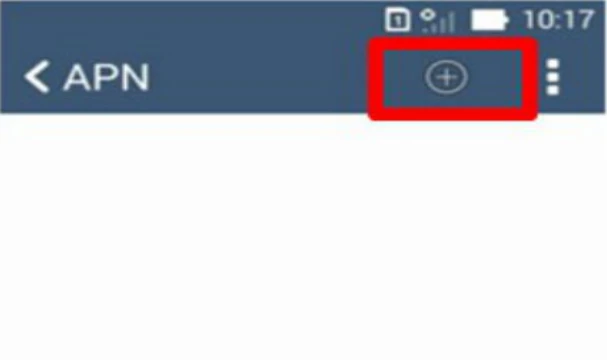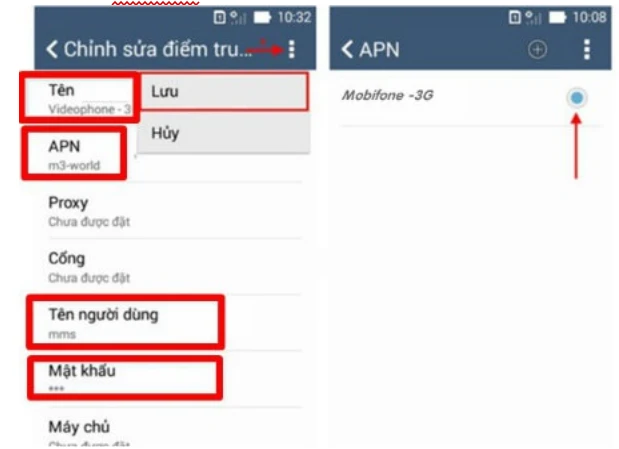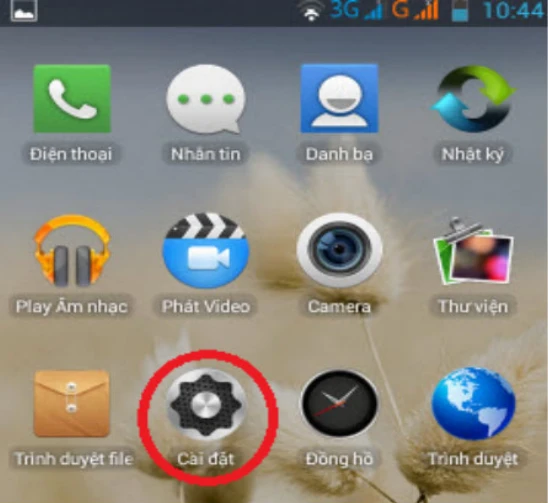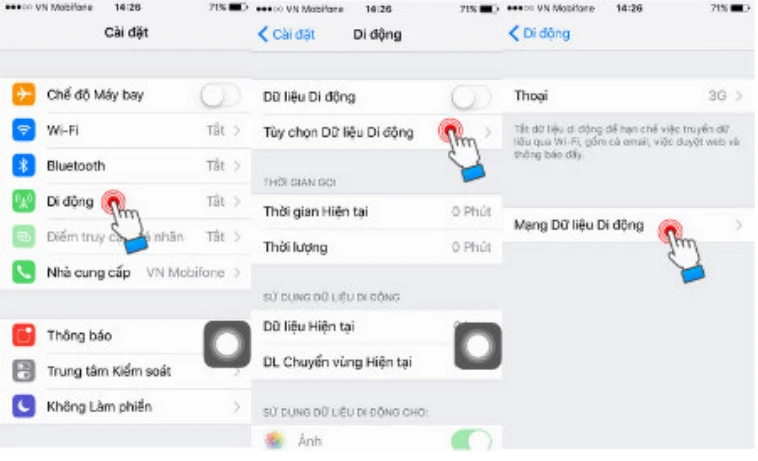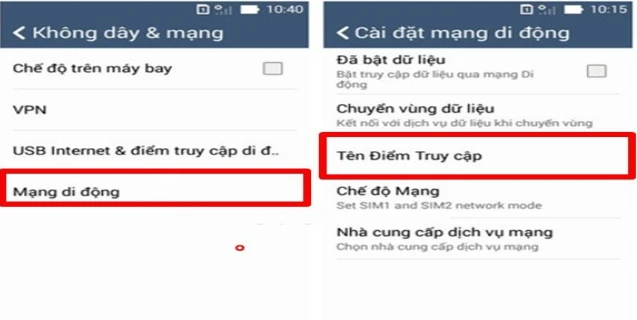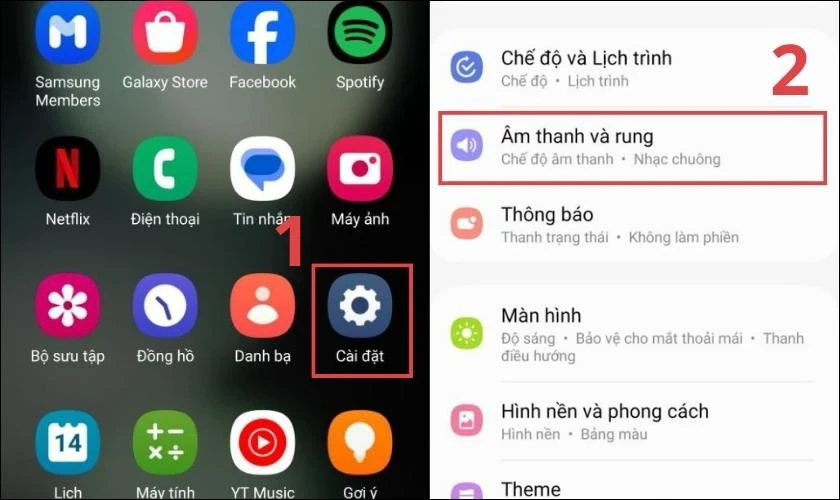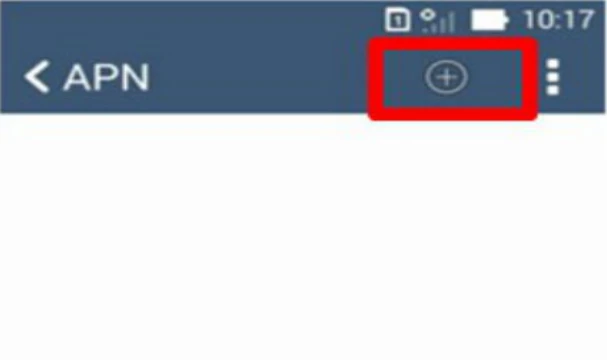
APN MobiFone Là Gì?
APN (Access Point Name) là tên gọi điểm truy cập, đóng vai trò quan trọng trong việc kết nối điện thoại di động với dịch vụ Internet của nhà mạng. Cấu hình APN MobiFone giúp điện thoại của bạn nhận diện và kết nối đến mạng di động MobiFone, từ đó bạn có thể truy cập Internet trên các sóng 3G, 4G hay 5G. Với một số dòng máy, APN có thể đã được cài đặt sẵn, nhưng trong một số trường hợp khác, bạn cần tự cài đặt lại khi gặp các vấn đề về mạng.
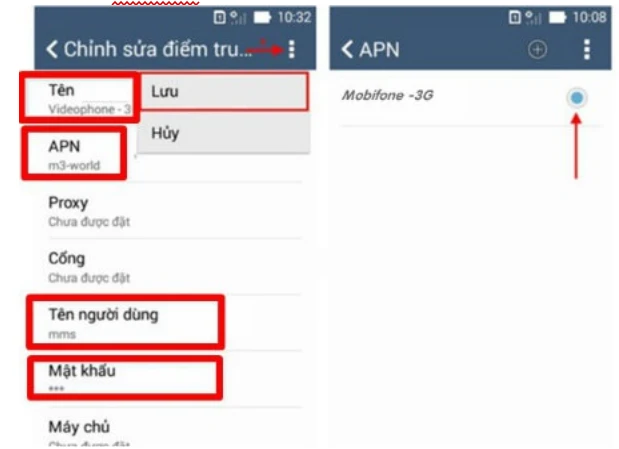
Tại Sao Bạn Nên Cài Đặt APN MobiFone?
- Truy Cập Internet Nhanh Chóng: Cấu hình APN đúng giúp bạn có thể truy cập Internet một cách nhanh chóng và ổn định.
- Duy Trì Chất Lượng Dịch Vụ: MobiFone cung cấp các gói cước ưu đãi cho người dùng, việc cài đặt APN giúp bạn tận dụng tối đa những lợi ích này.
- Giải Quyết Sự Cố Mạng: Khi mạng di động không hoạt động hoặc tín hiệu yếu, việc kiểm tra và cài đặt lại APN là điều cần thiết.
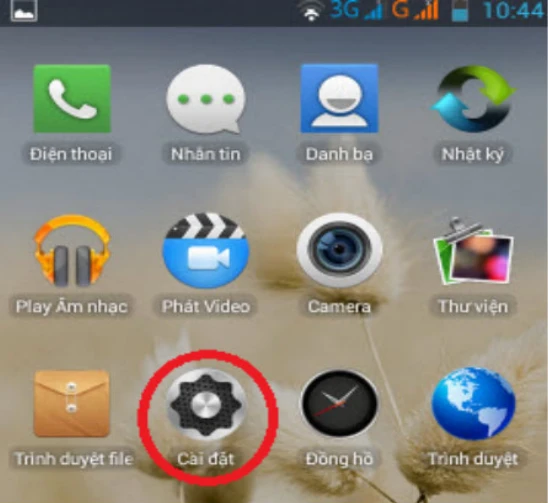
Các Thông Số Cấu Hình APN MobiFone Chung
Dưới đây là các thông số cần thiết để bạn cài đặt APN MobiFone:
- Tên cấu hình: MobiFone
- APN: m-wap
- Username: mms
- Password: mms

Hướng Dẫn Cài Đặt APN MobiFone Trên Điện Thoại Android
Nếu bạn sử dụng điện thoại Android, việc cài đặt APN có thể khác nhau tùy vào từng dòng máy. Dưới đây là hướng dẫn chi tiết:
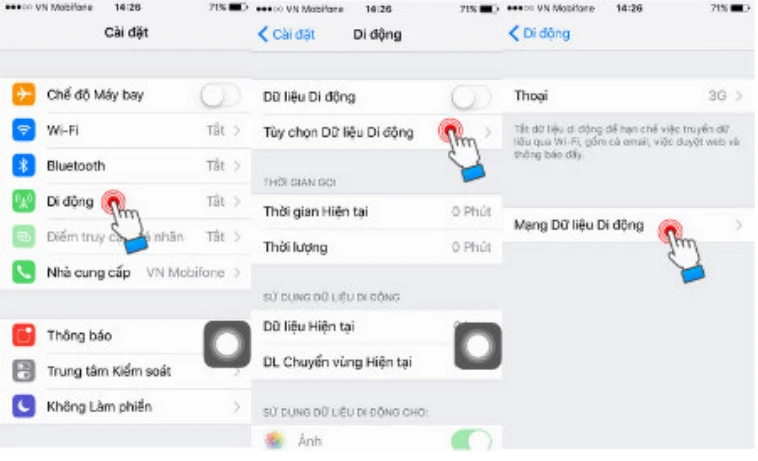
Bước 1: Truy Cập Cài Đặt
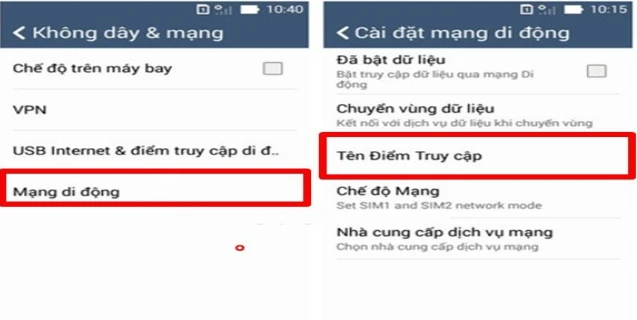
Bước 2: Chọn Thêm
- Tìm và chọn mục Thêm (hoặc Nhiều mạng hơn).
- Chọn Mạng di động. Nếu không thấy, chọn mục Kết nối rồi tìm đến Tên điểm truy cập.
Bước 3: Thêm Cấu Hình Mới
- Nhấn vào dấu + (hoặc chữ Thêm) để tạo cấu hình mới.
Bước 4: Nhập Thông Số
- Điền các thông số như sau:
- Tên cấu hình:
MobiFone
- APN:
m-wap
- Username:
mms
- Password:
mms
Bước 5: Lưu Cấu Hình
- Nhấn vào dấu ba chấm và chọn lưu để hoàn tất quá trình cài đặt.
Hướng Dẫn Cài Đặt APN MobiFone Trên Điện Thoại iOS
Cài đặt APN trên iOS đơn giản hơn so với Android. Bạn chỉ cần thực hiện 2 bước dưới đây:
Bước 1: Truy Cập Tùy Chọn Di Động
- Vào mục Cài đặt, chọn Di động và sau đó chọn Tùy chọn dữ liệu di động.
- Chọn Mạng dữ liệu di động.
Bước 2: Nhập Thông Số
- Nhập các thông số tương ứng vào các mục:
- Tên cấu hình:
MobiFone
- APN:
m-wap
- Username:
mms
- Password:
mms
Lưu Ý Khi Cài Đặt APN MobiFone
- Kiểm tra lại các thông số đã nhập, đảm bảo chính xác để tránh gặp phải sự cố kết nối.
- Sau khi hoàn tất cài đặt, hãy khởi động lại điện thoại để xác nhận rằng toàn bộ quá trình đã được thực hiện thành công.
- Nếu vẫn không truy cập được Internet, bạn có thể thử xóa cấu hình cũ và cài đặt lại.
Các Gói Cước 3G/4G của MobiFone
Sau khi đã cài đặt APN MobiFone thành công, bạn nên tìm hiểu thêm về các gói cước 3G/4G của MobiFone để tối ưu hóa việc sử dụng Internet:
Gói Cước G80
- Cách đăng ký: G80 gửi 999
- Ưu đãi: Không giới hạn 3G/4G tốc độ cao khi sử dụng các ứng dụng như Facebook, Instagram, TikTok, Zalo, Gmail...
- Data: 60GB
- Giá cước: 80.000đ/tháng
Gói Cước G1
- Cách đăng ký: G1 gửi 999
- Ưu đãi: Không giới hạn 4G tốc độ cao cho các ứng dụng chủ yếu như Facebook, Zing MP3, Gmail, Zalo, TikTok...
- Data: 60GB
- Giá cước: 60.000đ/tháng
Gói Cước G2
- Cách đăng ký: G2 gửi 999
- Ưu đãi: Không giới hạn 4G tốc độ cao cho nhiều ứng dụng đa dạng.
- Data: 60GB
- Giá cước: 80.000đ/tháng
Gói Cước GY
- Cách đăng ký: GY gửi 999
- Ưu đãi: Không giới hạn tốc độ cao cho ứng dụng YouTube, Instagram, TikTok...
- Data: 700MB
- Giá cước: 10.000đ/ngày
Gói Cước GTS
- Cách đăng ký: GTS gửi 999
- Ưu đãi: Không giới hạn tốc độ cao cho ứng dụng YouTube, FPT Play, ZingMP3...
- Data: 700MB
- Giá cước: 10.000đ/ngày
Kết Luận
Cài đặt APN MobiFone không phải là một quá trình phức tạp. Chỉ cần bạn làm đúng theo các bước hướng dẫn và điền các thông số chính xác, bạn sẽ có thể sử dụng Internet di động một cách hiệu quả. Bên cạnh đó, lựa chọn gói cước phù hợp với nhu cầu sử dụng cũng rất quan trọng. Chúc các bạn cài đặt APN MobiFone thành công và tận hưởng dịch vụ Internet mượt mà với MobiFone!